SN-PIXEL V4のプログラミングに関する技術情報を連載してきましたが、今回で最終といたします。
今回は「SN-PIXEL V4のカスタマイズ編」と題して、実際にconfig.iniを書き換えて 1つのサウンドフォントをカスタマイズできるか実践してみましょう。こうしたカスタマイズをこれまでやったことがないというユーザーも手順通りできれば「なんだ、それほど難しくないじゃん!」と最後には思ってもらえるように丁寧に書きますので、是非チャレンジしてみてくださいね!!
まず、カスタマイズに着手する前に、前回のブログでアップデートのやり方とダウンロードURLをご案内しました。今回はこのアップデートをしてある方が対象のカスタマイズですので、アップデートされていない方はこちら(>>SN-PIXEL V4 技術情報④ )をお読みいただき、最新のSN-PIXEL V4のオープンとなった機能「スタブON・OFF」と「ブレードスピード調整」が機能する状態にしておいてください。
それでは今回カスタマイズの目標はメーカー仕様では27番にあるローグワンのベイダーのサウンドフォントを使用して、ブレードカラー、イグニッションスピード、ブレードスタイルなどを指定して、BGMを置き換えて、劇中再現をしてみましょう。
以下が手順です。(当方Windows10pro デスクトップパソコンの環境で作業をしております)
1)お持ちのSN-PIXEL V4 カスタムライトセーバーのリチウムイオンバッテリーを取り外してください。(各モデルの取り扱い説明書などを参考に)
2)SNV4のmicroSDカードのスロットからカードを抜き取り、カードリーダー、USBアダプターなどに入れてWindowsPCでカード内部を開けて見られるようにしてください。
3)まず、最初に27のフォルダーを開いてください。
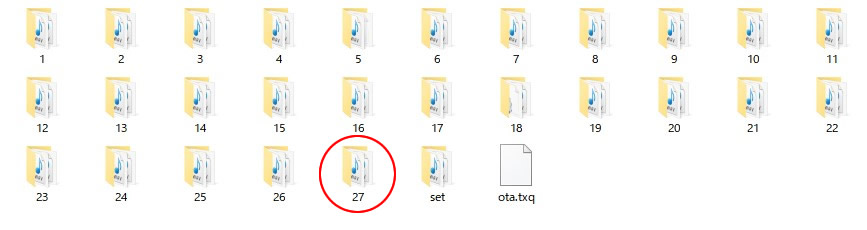
メーカー仕様では「㉗ “boarding party” – Rogue One DARTH VADER」です。この27のフォルダー内のファイルを先に入れ替え作業をしておきます。
4)27のフォルダーを開くと下記のようなwavファイルが沢山表示されますので、track (1).wav と track (2).wav をダブルクリックして再生してみましょう。「え?」と思われる方も多いと思います。track (1).wav はスカイウォーカーの夜明けからのBGMですし、track (2).wavは帝国の逆襲からのBGMですね。
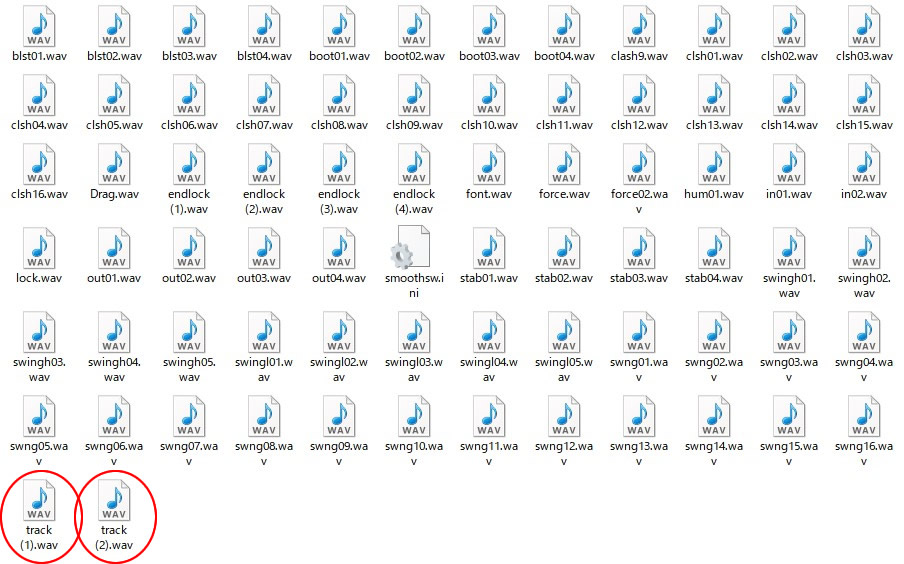
OK!店長的にはこの2つはいらないので削除してしまうんですが、これはこれでアリ!残しておきたいと思う方はファイル名をtrack (1).wav → track (3).wav として、さらにtrack (2).wav → track (4).wav としておいても、OKです。
※この時点で27ファルダーの中にconfig というファイルが生成されてしまっている人は削除しておいて構いません。(configという名前で拡張子iniは付いておりません。)
5)BGMを流しながら振り回せるのがカスタムライトセーバーの醍醐味でもあるので、もう少しローグベイダーらしいBGMで振り回したいので、次に「それらしい」BGMを入れてみましょう。ここで使用できるのはwav拡張子でモノラル音源のみ。でも、そんなwavファイルは持ってないよ!という人は こちらでダウンロードしてください。あらかじめ教材をして用意しておきました。 >>track
圧縮ファイルなのでパソコン上で解凍してください。二つのファイルができると思います。そのまま使用できるように track(1).wav と track(2).wav にしてあります。
6)解凍してできた二つの音源ファイルを27のフォルダーに入れてください。元々あった音源ファイルも残している人は track(1).wav ~ track(4).wav と4つのBGMとなり、削除した人は track(1).wav と track(2).wav の二つのBGMが使用できます。
7)次に このプリセットを選択したときにカスタムライトセーバーから聞こえる音声案内「”boarding party”」があります。この27番のプリセットを選ぶたびに同じ音声案内「”boarding party”」だけでは少々つまらないので、他の音声案内も追加してみましょう。
実はこのフォルダーには使えるファイルがあらかじめあります。boot01.wav ~boot04.wav を再生してみてください。
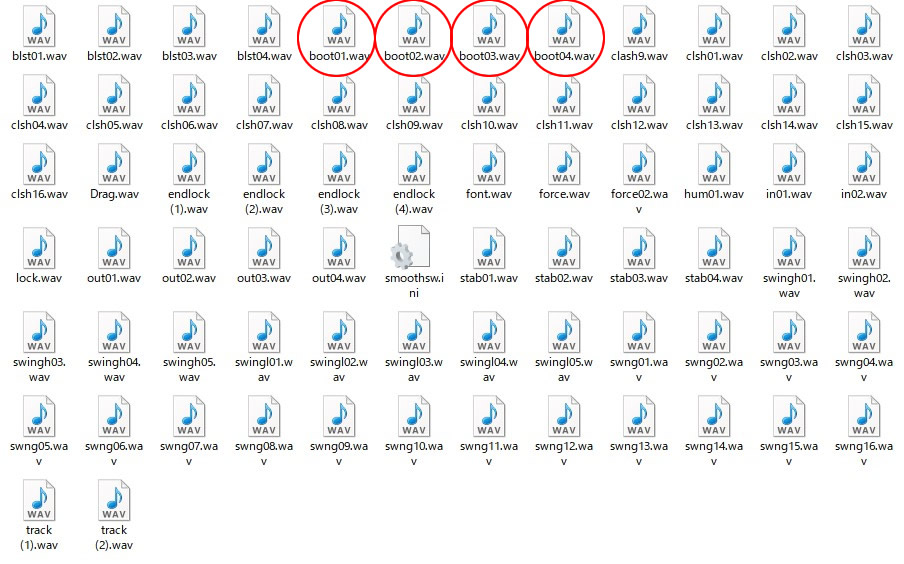
「おお!」となったでしょ?(笑)
8)では例として boot01.wav を音声案内に使用する方法です。boot01.wavファイルを右クリックして「コピー」、そして「貼り付け」をしてコピーを一つ作ります。以下のようになるはずです。
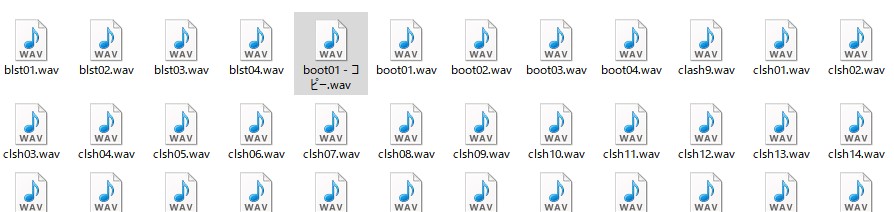
boot01 – コピー.wav を右クリックで「名前の変更」を実行して font (2).wav にします。元々あったfont.wav も そのままでもいいですし、念のためfont (1).wavにしておきましょう。これで27番のプリセットを選択するたびに交互に再生されるようになったはずです。
もっとあってもいいぞ!という人は同じ方法でboot02.wavをコピーして貼り付け、そしてファイル名の変更をして、プリセット選択時の音声案内を増やしても構いません。
9)次に可能であればで構いませんが、このプリセットはブレードを起動させた後にずっとなり続けるブォ~~~という作動音があります。このファイルの正体はhum01.wav で、「ハムノイズ」を使用して劇中では効果音を作成したことからカスタムライトセーバーでも「hum」とファイル名が付けられています。しかしこのhum01.wav は少々音量が大きすぎる気がします。というのも、この作動音自体はリアルで臨場感アップに役立ってとってもグッドなのですが、せーばーをスイングしたときにでるスイング音 ブ~~ン という音とのバランスが気になるのです。hum01.wav を波形編集ソフトをお持ちであれば音量を40%くらいまで下げてください。

元々のメーカー仕様のhum音量。
 調整後のhum音量。
調整後のhum音量。
「波形編集ソフトなんて持っていないよ!」という人には こちらで変種済みのダウンロードファイルを用意しておきました。 >>hum01
これも同じように解凍してできたhum01.wav を27のフォルダの中の hum01.wav を削除してから入れ替えをしてください。これでバランスよく作動音が少し小さくなり、セーバーを振ったときのスイング音が良く聞こえるようになるはずです。
なぜこんなことをしたかと申しますと、全体的な音量調整はボタン操作でできますが、このハムノイズだけを小さくできないので、かゆいところに手が届かなかったのを今回のカスタマイズで実現させました。
ちなみにですが、OK!STORE仕様のSNV4では40セットすべてサウンドフォントに細かく音量バランスの編集を済ませてあります。ホント面倒な作業でしたが全部一律40%ではなく、すべて確認しながら微調整をしました。
10)さ、音源ファイルのカスタマイズはこれくらいにしておいて、これよりconfig.iniでのカスタマイズをしていきます。
config.iniファイルはsetフォルダー内にあります。
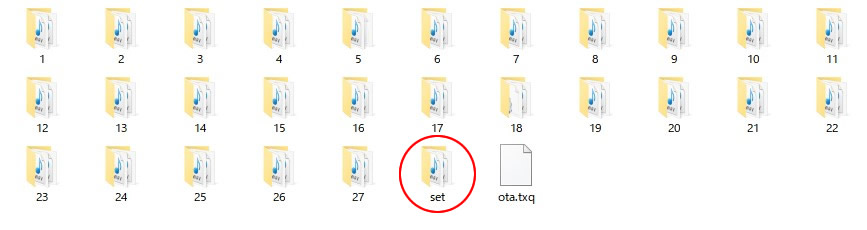
ダブルクリックでsetフォルダーを開いてconfig.iniファイルを見つけてください。
 config,iniファイルをWindowsのメモ帳で開きます。フリーソフトでテキストエディターを使用しても構いません。プログラミングなどで良く用いられるTeraPadやsakuraなどが有名ですね。今回のconfig.iniファイルのカスタマイズだけならWindows標準の メモ帳で十分です。
config,iniファイルをWindowsのメモ帳で開きます。フリーソフトでテキストエディターを使用しても構いません。プログラミングなどで良く用いられるTeraPadやsakuraなどが有名ですね。今回のconfig.iniファイルのカスタマイズだけならWindows標準の メモ帳で十分です。
11)最初にプリセット ㉗ “boarding party” – Rogue One DARTH VADER のイグニッションスピード(起動時のライトアップのONスピード)とリトラクションスピード(OFFスピード)を調整します。標準のままでも良いのですが、やはりベイダーのはジュボ~~ン!という音と共に、真っ赤なブレードカラーがゆっくり伸びていくのがイイですよね。
メモ帳で開いたconfig.iniファイルの一番下の行に27番があります。この赤線で記した部分に追記します。
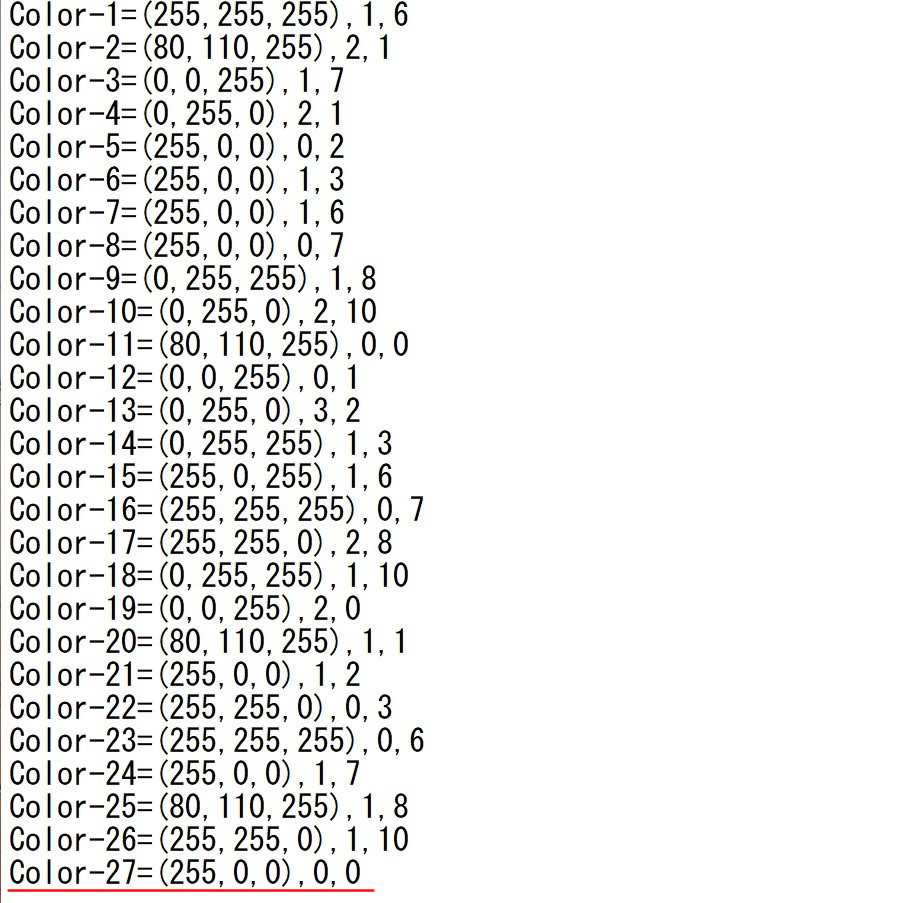
前回のブログでここに記述されている意味は解説しました。27番目のプリセットに対してRGB(255,0,0)を指定。Rはレッドで255は最大値。他GとBは0なので真っ赤なブレードカラーを意味しています。続いての0,はブレードスタイルのファイヤーブレードが指定されていますので、0を1に書き換えます。続いてもう一つの0,はイグニッションエフェクトのStandardが選択済み。これはこのままで構いません。
続いて、イグニッションスピードとリトラクションスピードが指定されていないので、次のように追記して下さい。1500はスピード遅めのONスピード、800は標準よりちょっぴり遅めのOFFスピードです。ちなみにONスピードもOFFスピードも標準的でよい人は400~500で設定しておけば良いと思います。しかし、やはりベイダーなので・・・ねぇ。一度は以下の設定でお楽しみくださいね。
Color-27=(255,0,0),1,0,1500,800
書き換えたらメモ帳で「保存」をしてください。この状態でmicroSDカードをSNV4のカードスロットに戻せばリアリティあるローグベイダーが楽しめると思います。
ブレードスピードの比較動画をご覧ください。
12)ここでもう一つ!ついでなので次のことが気になる人はカスタマイズすると良いでしょう、というネタ。これはOK!STORE仕様、メーカー仕様に関係なく帝王出来ますし、何よりもこれは個人の好みのカスタマイズなので参考までに。
というのは、セーバーを振り回していたり、バトルを楽しんでいた時に勝手にブレードオフになってしまい、せっかく現実逃避してなりきりに没頭してたのに…、現実に引き戻されてしまった!という人。または、起動するつもりもないタイミングでパワーオン状態で持ち歩いていた時にブ~~ン!とかってにブレードが起動してしまった!という人。
こんな経験をした人はモーションコントロールの感度を調整したり、機能自体をオフにすることもできます。
モーションコントロールは スタブON・OFF と ツイストON・OFF とスイングONがあります。自分ではそのつもりや、そうしていないと思っていてもバトル中にちょっとヒルトをひねる動作が加わったことで、真正直な機械はブレードオフの指示がきた!とばかりにブレードを消してしまうのです。(笑)
また、サバイバルゲームなどで、電源オンでブレードが起動していない状態でヒルトを握りながら持ち歩いていた時に、勝手に起動してしまうのもこのモーションコントロールが余計なお世話(?)をしてしまったため。特にスイングONは少し振ってしまう動作だけで起動してしまうので、こうした症状に悩んだ人は以下のカスタマイズもしておきましょう。
config.iniファイルの中盤当たりに下記図の記述を見つけてください。
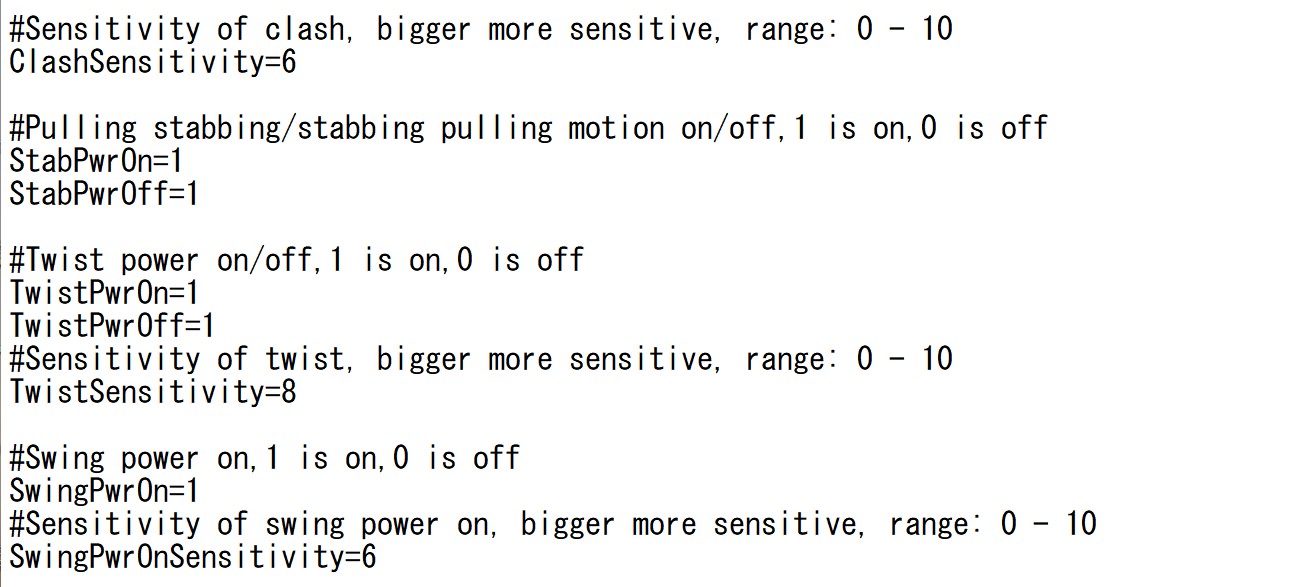
以下の説明をご覧いただき、ご自身のセーバーの用途や好みに応じて数値を変えてください。
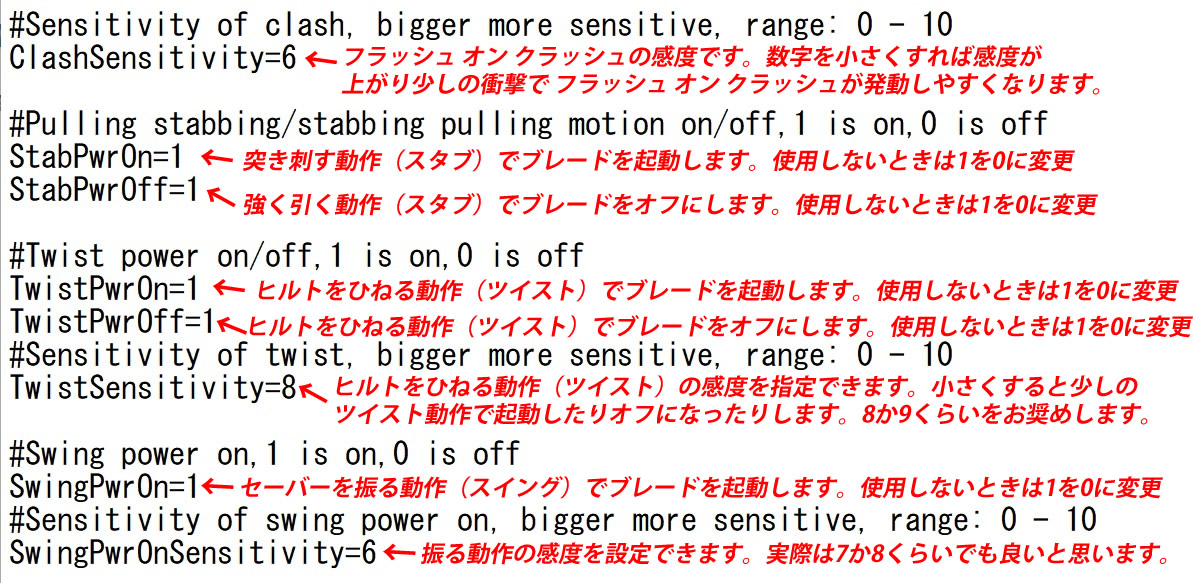
※2023年6月以降のSN-PIXEL V4はBluetooth通信機能がオフの状態となっております。
このカスタマイズはBluetooth通信アプリ内でもできるので、あえてconfig.iniファイルで書き換えをしなくてもいいのですが、全く使わないよ!という人は、オフにしておいた方がスッキリします。

ちなみにOK!店長もナイトパフォーマンスのショーではセーバースピンパフォーマンスを披露する機会が多いのですが、これらのモーションコントロールはすべてオフ、機能しないように設定しあります。つまり全部0に設定してあります。自分の意図とは関係ないところでブレードが消えたりしてもショーが台無しなので…。
以上で今回のSNV4カスタマイズ大作戦は完了です。
これでカスタムライトセーバーの「カスタム」とされる部分に足を踏み入れたわけです!
さぁ、これで27番のプリセットで遊ぶのが楽しくなったでしょ?
SN-PIXEL V4を搭載したモデルであればどのカスタムライトセーバーでも同じカスタマイズが可能です。

これまで連載でSN-PIXEL V4に関する技術情報を公開してきましたがいかがでしたでしょうか?
SN-PIXEL V4もリリース直後は使用には影響のない程度の微細なバグがあったことはメーカーも認めておりました。メーカーからもOK!STOREが一番早く作動確認に着手しているのでフィードバックが欲しいと、やり取りの中であって、当店としてもできるだけ早く修正されるように連絡をすることも頻繁でした。
メーカーも意欲的でこうしてSN-PIXEL V4の技術情報を連載している最中にアップデートファイルが届くなど、異例なほどハイスピードで修正が進みました。
ここから先でも、まだ未知の部分というのは必ずあります。それは使い込んでいかないとわからないほどのものだと思いますが、今回のメーカーの姿勢を見ていて当店としては安心できる対応であったことを改めて書き記しておきます。
更にBluetooth機能については概ね順調と言え、当店からご購入いただいたお客さんもご利用いただいているようです。こうした新しい機能はいくら日本語マニュアルをお付けしても、まだ手探りとなってしまうこともあります。
それは特にスマホ機種やAndroid PC、Android タブレットなど、アプリがインストールできたからと言って、必ずすべてが作動保証するものではないということも一方ではご理解いただきたいと思います。
当店OK!STOREとしても Galaxy A52 5G、OPPO Reno5、少し旧式のスマホも含め4機種で作動確認をしております。しかし、Android タブレットも含めスマートフォンと位置づけされている端末以外ではテストをしておりません。
SN-PIXEL V4のBluetooth通信機能で使用するアプリは当店からの日本語マニュアルにもできるだけ詳しく記載しておりますが、当店で作動確認したのはBluetooth機能を有する日本で市販のAndroid スマートフォンだけです。IOSやMAC、WindowsPC、タブレットなどについてはアプリが対応しておりません。また、AndroidスマートフォンであってもBluetoothのバンドには相性があります。
いずれにしてもBluetooth通信によるSN-PIXEL V4の遠隔コントロールやカスタムについては、「この機種では通信可能か?」や「タブレットで通信できない」というお問い合わせには対応いたしかねます。サポート外であることや、当方でテストをしていない端末では、なおさら詳しいことがわかりません。
>>SN-PIXEL 新機能!Bluetooth通信機能搭載!
現時点でSN-PIXEL V4に関する機能や作動確認できたことはすべて本ブログ記事で公開済み、もしくは公開予定です。もう一度上記リンク先の記事をお読みいただき、自己責任でご利用ください。再度書いておきますが、これまでテストをして作動確認できたのはAndroidのスマートフォンだけで、今のところ、お客さんからはスマートフォンでのペアリングに失敗したという事例は届いておりません。
ということで概ね良好なスタートをしたSNV4ですが、また新しい機能追加や、アップデートファイルご届きましたら、当ブログでお知らせしたいと思います。
皆様もカスタマイズの世界をお楽しみください!長文のお付き合い誠にありがとうございました!!それではまた!!


